- หาก FPS ลดลงเมื่อขยับเมาส์ ให้เริ่มโดยติดตั้งซอฟต์แวร์เมาส์และไดรเวอร์ใหม่
- หรือคุณสามารถอัปเดตไดรเวอร์เมาส์และระบบปฏิบัติการได้
- อย่าพลาดซอฟต์แวร์บูสเตอร์เกมห้าอันดับแรกของเราสำหรับ Windows 11
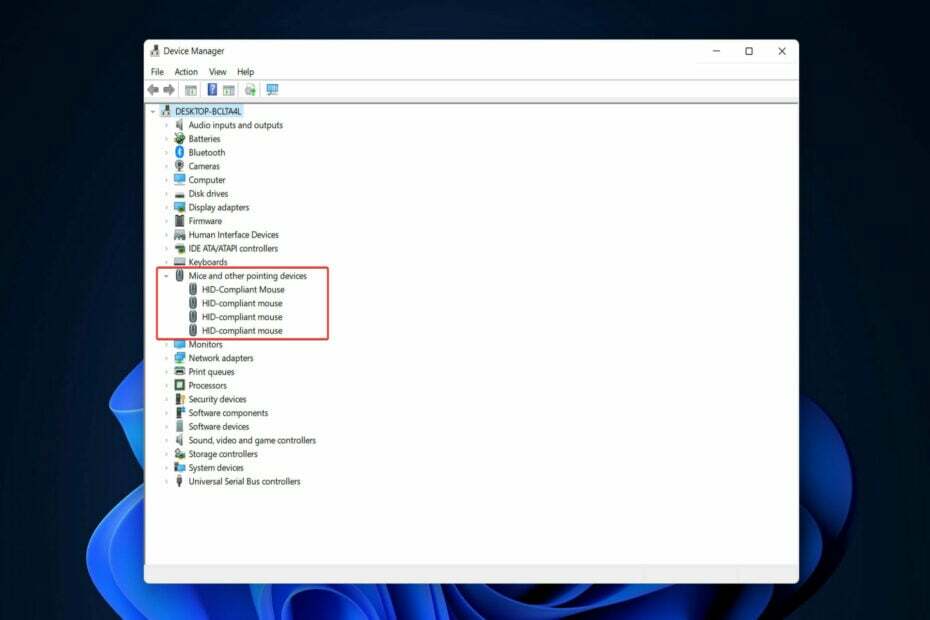
Xติดตั้งโดยคลิกดาวน์โหลดไฟล์
ซอฟต์แวร์นี้จะช่วยให้ไดรเวอร์ของคุณทำงานอยู่เสมอ ทำให้คุณปลอดภัยจากข้อผิดพลาดทั่วไปของคอมพิวเตอร์และความล้มเหลวของฮาร์ดแวร์ ตรวจสอบไดรเวอร์ทั้งหมดของคุณตอนนี้ใน 3 ขั้นตอนง่ายๆ:
- ดาวน์โหลด DriverFix (ไฟล์ดาวน์โหลดที่ตรวจสอบแล้ว)
- คลิก เริ่มสแกน เพื่อค้นหาไดรเวอร์ที่มีปัญหาทั้งหมด
- คลิก อัพเดทไดรเวอร์ เพื่อรับเวอร์ชันใหม่และหลีกเลี่ยงการทำงานผิดพลาดของระบบ
- DriverFix ถูกดาวน์โหลดโดย 0 ผู้อ่านในเดือนนี้
ผู้ใช้รายงานว่า FPS ลดลงเมื่อขยับเมาส์ และดูเหมือนว่าพวกเขาจะไม่พบสาเหตุว่าทำไมมันถึงเป็นเช่นนั้น
สาเหตุอาจแตกต่างกันไปตั้งแต่ไดรเวอร์ที่ล้าสมัยไปจนถึงจุดบกพร่องภายในซอฟต์แวร์เมาส์หรือความล่าช้าที่เกิดจาก Xbox Game Bar
ปฏิบัติตามในขณะที่เราได้รวบรวมรายการโซลูชันที่ครอบคลุมที่คุณสามารถใช้เพื่อแก้ไข FPS ลดลงเมื่อเลื่อนเมาส์ผิดพลาด หลังจากที่เราเห็นในรายละเอียดเพิ่มเติมว่า FPS หมายถึงอะไร
FPS หมายถึงอะไร
เฟรมต่อวินาที หรือที่เรียกว่า FPS คืออัตราที่รูปภาพแบบแบ็คทูแบ็คที่เรียกว่าเฟรมปรากฏในจอแสดงผลและรวมกันเพื่อสร้างภาพเคลื่อนไหว สังเกตว่า ปรับแต่งได้อย่างเต็มที่ใน Windows 11.
ข้อมูลวิดีโอที่เราดูเป็นประจำไม่ได้เคลื่อนไหวเลย ในความเป็นจริง ภาพเหล่านี้ยังคงเป็นภาพที่เล่นทีละภาพทีละภาพ
หากวิดีโอถูกถ่ายที่ 24 เฟรมต่อวินาที (อัตราเฟรมมาตรฐานสำหรับการส่งวิดีโอบน อินเทอร์เน็ต) นี่แสดงว่ามีการเล่น 24 เฟรมแยกกันในหนึ่งวินาทีตลอดระยะเวลา ของมัน
เคล็ดลับจากผู้เชี่ยวชาญ: ปัญหาพีซีบางอย่างแก้ไขได้ยาก โดยเฉพาะอย่างยิ่งเมื่อพูดถึงที่เก็บที่เสียหายหรือไฟล์ Windows ที่หายไป หากคุณกำลังมีปัญหาในการแก้ไขข้อผิดพลาด ระบบของคุณอาจเสียหายบางส่วน เราแนะนำให้ติดตั้ง Restoro ซึ่งเป็นเครื่องมือที่จะสแกนเครื่องของคุณและระบุว่ามีข้อผิดพลาดอะไร
คลิกที่นี่ เพื่อดาวน์โหลดและเริ่มการซ่อมแซม
เกี่ยวกับอัตราเฟรมที่คุณควรถ่ายวิดีโอนั้น ขึ้นอยู่กับประเภทที่คุณพยายามจะสร้าง สำหรับโพสต์บนโซเชียลมีเดียทั่วไป อัตราเฟรมยอดนิยมที่เข้าถึงได้บนสมาร์ทโฟนคือ 30 และ 60 เฟรมต่อวินาที
อัตราเฟรมที่สูงขึ้นจะส่งผลให้ฟิล์มมีความนุ่มนวลขึ้น เช่นเดียวกับความสามารถในการลดความเร็วของฟุตเทจขณะตัดต่อในโปรแกรมตัดต่อวิดีโอโดยไม่เกิดอาการกระตุกหรือสั่น ซึ่งมักใช้ในกรณีของวิดีโอสโลว์โมชั่น
อัตราเฟรมใดๆ ที่มากกว่า 60 เฟรมต่อวินาที (fps) สามารถใช้กับสโลว์โมชั่นได้ สมาร์ทโฟนบางรุ่นมีโหมดสโลว์โมชั่นในตัวซึ่งถ่ายที่ 240 เฟรมต่อวินาที ซึ่งช่วยให้คุณลดความเร็ววิดีโอลงสิบครั้งในภายหลังโดยใช้โปรแกรมตัดต่อวิดีโอ
ฉันจะทำอย่างไรถ้า FPS ลดลงเมื่อเลื่อนเมาส์
1. อัพเดทไดรเวอร์เมาส์ของคุณ
- เปิด ตัวจัดการอุปกรณ์ โดยคลิกขวาที่ เริ่ม ปุ่มและคลิกตัวเลือกที่มีชื่อ

- ขยาย หนูและอุปกรณ์ชี้ตำแหน่งอื่นๆ ส่วนและคลิกขวาที่ไดรเวอร์เมาส์เพื่อเลือก อัพเดทไดรเวอร์.

หรือคุณสามารถเลือกใช้เครื่องมือจัดการไดรเวอร์ของบริษัทอื่นที่อัปเดต แทนที่ และแก้ไขไดรเวอร์จากคอมพิวเตอร์ของคุณโดยอัตโนมัติ
ดังนั้นช่วยให้คุณหลีกเลี่ยงข้อผิดพลาดเกี่ยวกับไดรเวอร์ในอนาคต เช่น FPS ลดลงเมื่อย้ายปัญหาเมาส์ที่เรากำลังพูดถึงในวันนี้ ด้วยการใช้ DriverFix คุณจะลดจำนวนปัญหาที่คุณจะพบให้น้อยที่สุด
โดยส่วนใหญ่ ระบบจะไม่อัปเดตไดรเวอร์ทั่วไปสำหรับฮาร์ดแวร์และอุปกรณ์ต่อพ่วงของพีซีของคุณมีความแตกต่างที่สำคัญระหว่างไดรเวอร์ทั่วไปและไดรเวอร์ของผู้ผลิต การค้นหาเวอร์ชันไดรเวอร์ที่เหมาะสมสำหรับส่วนประกอบฮาร์ดแวร์แต่ละรายการของคุณอาจเป็นเรื่องที่น่าเบื่อหน่าย นั่นคือเหตุผลที่ผู้ช่วยอัตโนมัติสามารถช่วยคุณค้นหาและอัปเดตระบบของคุณด้วยไดรเวอร์ที่ถูกต้องทุกครั้ง และเราขอแนะนำอย่างยิ่ง ซ่อมไดร์เวอร์. นี่คือวิธีการ:
- ดาวน์โหลดและติดตั้ง DriverFix.
- เปิดซอฟต์แวร์
- รอการตรวจจับไดรเวอร์ที่ผิดพลาดทั้งหมดของคุณ
- DriverFix จะแสดงไดรเวอร์ทั้งหมดที่มีปัญหาให้คุณเห็น และคุณเพียงแค่ต้องเลือกไดรเวอร์ที่คุณชอบแก้ไข
- รอให้แอพดาวน์โหลดและติดตั้งไดรเวอร์ใหม่ล่าสุด
- เริ่มต้นใหม่ พีซีของคุณเพื่อให้การเปลี่ยนแปลงมีผล

ซ่อมไดร์เวอร์
ให้ไดรเวอร์ส่วนประกอบพีซีของคุณทำงานได้อย่างสมบูรณ์โดยไม่ทำให้พีซีของคุณตกอยู่ในความเสี่ยง
เข้าไปดูในเว็บไซต์
ข้อจำกัดความรับผิดชอบ: โปรแกรมนี้จำเป็นต้องอัปเกรดจากเวอร์ชันฟรีเพื่อดำเนินการบางอย่าง
2. ติดตั้งซอฟต์แวร์เมาส์และไดรเวอร์อีกครั้ง
- เข้าถึง ตัวจัดการอุปกรณ์ จาก เริ่ม เมนู.

- ขยาย หนูและอุปกรณ์ชี้ตำแหน่งอื่นๆ จากนั้นคลิกขวาที่ไดรเวอร์เมาส์ เลือกที่นี่ ถอนการติดตั้งอุปกรณ์. ตรวจสอบให้แน่ใจว่าได้ติดตั้งซอฟต์แวร์เมาส์ใหม่แล้ว จากนั้นรีสตาร์ทคอมพิวเตอร์เพื่อใช้การเปลี่ยนแปลงที่ทำขึ้น FPS ลดลงเมื่อข้อผิดพลาดในการเลื่อนเมาส์หายไป

3. ปิดเกม DVR
- เปิด การตั้งค่า และไปที่ เกม จากแผงด้านซ้าย ตามด้วย Xbox Game Bar จากด้านขวา

- ที่นี่ ปิด เปิด Xbox Game Bar โดยใช้ปุ่มนี้บนคอนโทรลเลอร์ ตัวเลือก. เพื่อแก้ไขข้อผิดพลาด FPS ที่ลดลงเมื่อย้ายเมาส์ผิดพลาด เราต้องทำอีกอย่างหนึ่ง

- ถัดไป ไปที่ แอพ ติดตามโดย แอพและคุณสมบัติ.

- เข้า Xbox ในแถบค้นหาและเลือก ตัวเลือกขั้นสูง จากเมนูสามจุด

- เลือก ไม่เคย ตัวเลือกภายใต้ การอนุญาตแอปพื้นหลัง ส่วนและคลิก ยุติ ปุ่มใต้ ยุติ ส่วนที่อยู่ด้านล่างส่วนเดิม

สำหรับข้อมูลเพิ่มเติมและวิธีแก้ปัญหา FPS ลดลงเมื่อเลื่อนเมาส์ผิดพลาด ดูวิธีแก้ไขเมาส์ที่ล้าหลังอย่างมีประสิทธิภาพใน Windows 10 และ 11.
- ดูวิธีแก้ไขการกระตุกของเมาส์ในข้อผิดพลาด Valorant
- League Of Legends FPS ต่อยอดที่ข้อผิดพลาด 60? ซ่อมมันเดี๋ยวนี้
- RAM ควรเร็วกว่า CPU หรือไม่ ค้นหาได้ที่นี่
- หน่วยความจำไม่เพียงพอใน Windows 11? นี่คือสิ่งที่ต้องทำ
- พอร์ต USB ไม่ทำงานหลังจากไฟกระชาก? ใช้การแก้ไขเหล่านี้
อีกทางหนึ่ง ตรวจสอบวิธีแก้ไขการเคลื่อนไหวของเมาส์ที่เอาแน่เอานอนไม่ได้ใน Windows 10 และดูว่าวิธีการในนั้นสามารถช่วยคุณได้เช่นกันหรือไม่
แสดงความคิดเห็นในการเลือกด้านล่างและบอกเราว่าคุณคิดอย่างไรเกี่ยวกับโพสต์ของเรา ขอบคุณที่อ่าน!
 ยังคงมีปัญหา?แก้ไขด้วยเครื่องมือนี้:
ยังคงมีปัญหา?แก้ไขด้วยเครื่องมือนี้:
- ดาวน์โหลดเครื่องมือซ่อมแซมพีซีนี้ ได้รับการจัดอันดับยอดเยี่ยมใน TrustPilot.com (การดาวน์โหลดเริ่มต้นในหน้านี้)
- คลิก เริ่มสแกน เพื่อค้นหาปัญหาของ Windows ที่อาจทำให้เกิดปัญหากับพีซี
- คลิก ซ่อมทั้งหมด เพื่อแก้ไขปัญหาเกี่ยวกับเทคโนโลยีที่จดสิทธิบัตร (ส่วนลดพิเศษสำหรับผู้อ่านของเรา)
Restoro ถูกดาวน์โหลดโดย 0 ผู้อ่านในเดือนนี้

![4 วิธีในการแก้ไข FPS ต่ำใน Red Dead Redemption 2 [สำหรับ GPU ทั้งหมด]](/f/2c084ebe0557ccf97b73d7915a6777c0.png?width=300&height=460)
